
![Comment contrûÇler le curseur du curseur avec les boutons de volume [Android] Comment contrûÇler le curseur du curseur avec les boutons de volume [Android]](http://beogradionica.com/img/android-2017/how-to-control-caret-cursor-with-volume-buttons.jpg)
Il y a vingt ans, il ûˋtait difficile d'imaginer avec un clavier physique. û l'ûˋpoque, il ûˋtait difficile d'imaginer taper sur un petit appareil pourrait ûˆtre possible ou facile. La technologie a prouvûˋ cela autrement. Les gens tapent sur des tûˋlûˋphones de toutes tailles et il n'y a pas de claviers physiques impliquûˋs. Les ûˋcrans tactiles se sont amûˋliorûˋs de maniû´re exponentielle en qualitûˋ. Les systû´mes d'exploitation mobiles ont ûˋgalement ajustûˋ pour la saisie sur un petit ûˋcran. Sur Android, un curseur n'est prûˋsent que lorsque vous tapez du texte. Pour contrûÇler l'endroit oû¿ le curseur d'insertion est actif, appuyez et maintenez sur le texte. Une petite poignûˋe attachûˋe au curseur apparaûÛt et vous permet de sûˋlectionner l'endroit oû¿ vous laissez tomber le curseur Cursor Control est une application Android qui vous permet de contrûÇler le curseur caret avec les boutons de volume. Voici comment cela fonctionne:
Installez Cursor Control et lancez-le sur votre appareil. Appuyez sur le bouton ô¨Dûˋmarrer le serviceô£ et appuyez sur ô¨Afficher les paramû´tresô£ sur l'alerte qui apparaûÛt sur votre ûˋcran. Avant de pouvoir utiliser Cursor Control, vous devez lui donner accû´s û des paramû´tres d'accessibilitûˋ supplûˋmentaires.
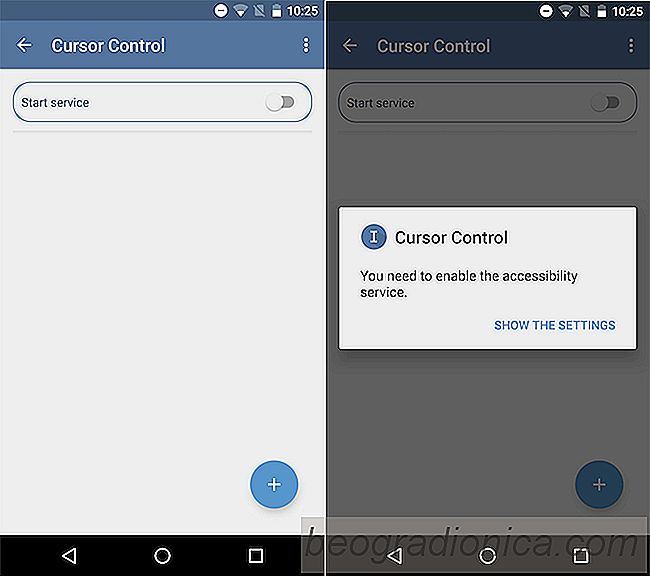
Lorsque vous appuyez sur "Afficher les paramû´tres", vous passez û l'ûˋcran Paramû´tres d'accessibilitûˋ. Faites dûˋfiler vers le bas et recherchez ô¨Cursor Controlô£ sur cet ûˋcran. Appuyez dessus et activez le service. Une alerte û l'ûˋcran vous montrera ce que l'application va faire avec ces permissions supplûˋmentaires.
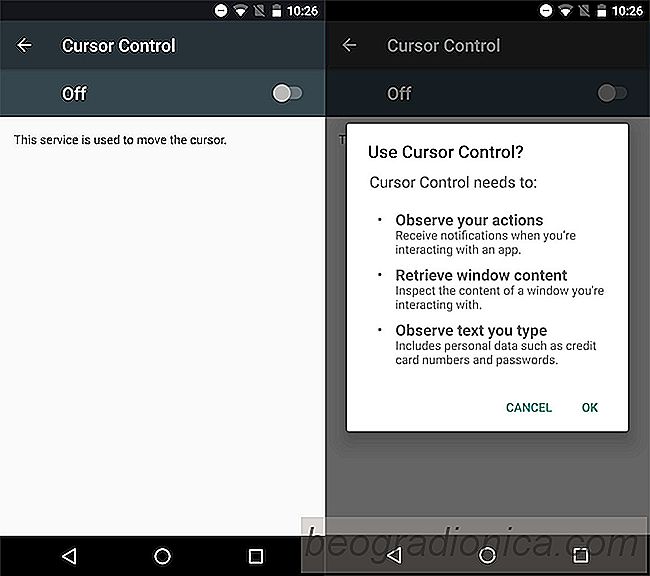
Cursor Control ne commence pas automatiquement û fonctionner. L'application vous permet de choisir les applications pour lesquelles vous l'activez. C'est une excellente idûˋe de la part du dûˋveloppeur car les touches de volume d'un pûˋriphûˋrique ne sont pas redondantes. Ils servent une fonction sur l'ûˋcran d'accueil et û l'intûˋrieur des applications multimûˋdia. La derniû´re chose que vous voulez, c'est qu'une fonction essentielle comme celle-lû soit dûˋtournûˋe.
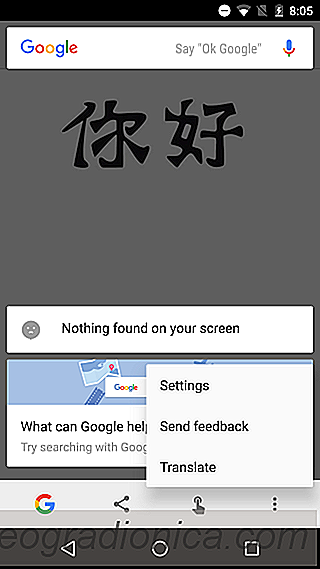
Google Now On Tap pour traduire du texte en images
Google Now On Tap est une fonctionnalitûˋ propre au contexte Android. Il vous permet de prendre des captures d'ûˋcran et de les partager, de rechercher des mots et d'utiliser votre calendrier plus efficacement. Un autre bon truc Google Now on Tap est qu'il peut traduire du texte. Cette astuce ne fonctionne que pour les images et non sur les pages Web.
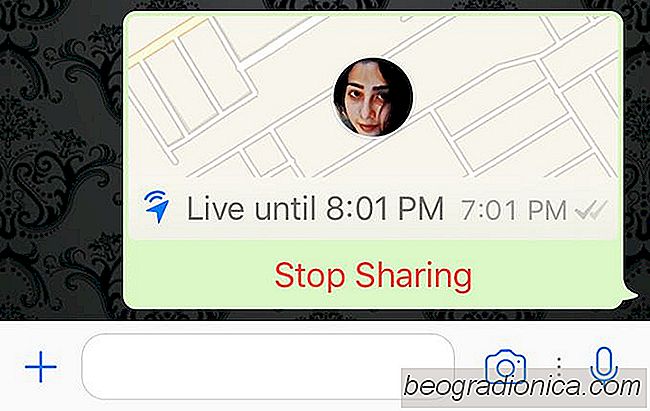
Comment partager votre emplacement en direct sur Whatsapp
Partager votre position en direct est une fonctionnalitûˋ que les applications ont ajoutûˋ toute l'annûˋe. Facebook Messenger l'a ajoutûˋ il y a quelque temps et Google Maps a suivi peu de temps aprû´s. Whatspp est la derniû´re application û ajouter le partage de localisation en direct. Il suit la pratique standard que Google Maps et Facebook Messenger font; vous pouvez choisir un fil de conversation unique ou en groupe et partager votre position en direct sur Whatsapp avec eux pendant un certain nombre d'heures.